NSX Intelligence 可視化キャンバスに表示される特定のコンピュート エンティティまたはトラフィック フローに関連付けられているファイアウォール ルールに関する情報を取得できます。この機能は、NSX Intelligence 4.1.1 で導入されています。
コンピューティング エンティティのファイアウォール ルールの詳細の表示
- コンピュート エンティティが、分散ファイアウォール ルールの
Applied Toプロパティに属している(Applied Toにリストされたグループのメンバーである、またはApplied ToがANYである)。 - コンピュート エンティティが、ルールの
Direction設定で構成された値に応じて、ルールのSourcesプロパティまたはDestinationsプロパティに属している。ルールのDirection設定がIn-Outの場合、コンピュート エンティティはSourcesとDestinationsのどちらにも属することができます。ルールのDirection設定がINの場合、コンピュート エンティティはDestinationsプロパティに含まれている必要があります。ルールにあるDirection設定がOUTの場合、コンピュート エンティティはSourcesプロパティに含まれている必要があります。
コンピュート エンティティの関連するファイアウォール ルールの詳細を表示するには、NSX Intelligence 可視化キャンバスで次のいずれかの方法を使用します。
Method 1:[グループ] ビューからグループの詳細を確認し、そのグループ内の特定のコンピュート エンティティに関連するファイアウォールの詳細を表示できます。
ブラウザから、https://<nsx-manager-ip-address> の NSX ManagerNSX Manager に管理者権限でログインします。
の順に選択します。
[グループ] セキュリティ ビューで、グループのノードをダブルクリックして詳細を確認し、そのグループに属するコンピュート エンティティを確認します。
グループ メンバーのいずれかのノードから、関連するファイアウォール ルールの詳細を表示するコンピュート エンティティのノードを右クリックして、コンテキスト メニューから [関連するファイアウォール ルール] を選択します。次の図は、このアクションを示しています。
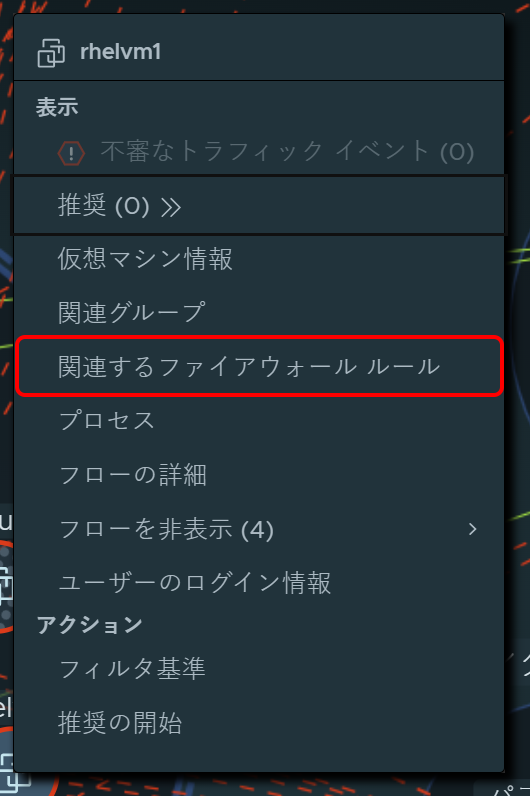
[関連するファイアウォール ルール] ダイアログ ボックスが表示されます。[関連するファイアウォール ルール] テーブルに表示される情報の詳細については、「関連するファイアウォール ルール テーブルについて」を参照してください。
Method 2:[コンピュート] ビューでは、選択したコンピュート エンティティに関連するファイアウォール ルールの詳細を表示できます。
ブラウザから、https://<nsx-manager-ip-address> の NSX ManagerNSX Manager に管理者権限でログインします。
の順に選択します。
[セキュリティ] セクションで [グループ] を右クリックし、[オブジェクト] ドロップダウン メニューから [コンピュート] を選択します。
- (オプション)
フィルタを適用して、可視化キャンバスにコンピュート エンティティを表示するときに使用する基準を調整します。
[適用] をクリックします。
関連するファイアウォール ルールの詳細を表示するコンピュート エンティティを右クリックします。
コンテキスト メニューから [関連するファイアウォール ルール] を選択します。
[関連するファイアウォール ルール] ダイアログ ボックスが表示されます。[関連するファイアウォール ルール] テーブルに表示される情報の詳細については、「関連するファイアウォール ルール テーブルについて」を参照してください。
トラフィック フローのファイアウォール ルールの詳細の表示
トラフィック フローの線から、選択したフローの時点で有効だったファイアウォール ルールの詳細を表示できます。
ブラウザから、https://<nsx-manager-ip-address> の NSX ManagerNSX Manager に管理者権限でログインします。
の順に選択します。
[グループ] ビューまたは [コンピュート] ビューのいずれかで、関連するファイアウォールの詳細を表示するトラフィック フローを右クリックし、コンテキスト メニューから [フローの詳細] を選択します。
グループ エンティティまたはコンピュート エンティティの [フローの詳細] ダイアログ ボックスが表示され、[完了したフロー] タブに、詳細を表示しているトラフィック フローに参加したコンピュート エンティティが表示されます。[フィルタ] メカニズムを使用して、表示されるフローのリストを絞り込むことができます。
次の図に示すように、[完了したフロー] テーブルで、フローに関連付けられているコンピュート エンティティの行の 1 つを展開し、[有効なファイアウォール ルール] セクションを見つけます。
![[グループ間のフローの詳細] ダイアログ ボックスで、フローの詳細が展開され、[有効なファイアウォール ルール] が丸で囲まれています。](images/GUID-55E4A75E-C07A-4642-A876-CF62EC01C0FE-low.png)
注:[有効なファイアウォール ルール] セクションに表示される詳細情報は、表示中のフロー詳細に関連付けられた、同じルール ID のファイアウォール ルールについて利用可能な最新情報です。この情報は、トラフィック フローの発生時に有効であった同じルールの詳細を反映していない場合があります。
関連するファイアウォール ルール テーブルについて
ubuntuvm6 仮想マシンについての情報です。
![ubuntuvm6 仮想マシンの [関連するファイアウォール ルール] ダイアログ ボックス。SecurityPolicy-1 行が展開され、ポリシーに属する 2 つのルールのうち 1 つが表示されています。](images/GUID-D8EAFBB6-C51B-44B8-956D-113FA19E2A05-low.png)
ファイアウォール ルールはポリシーごとにグループ化されます。[フィルタ] メカニズムを使用して、表示されるポリシーのリストを絞り込むことができます。name または ID でフィルタ処理できます。
ポリシーの行を展開すると、ルールの詳細が表示されます。上の図では、SecurityPoliy-1 ポリシーの行が展開され、ポリシーに属する 2 つのルールのうち 1 つのみが表示されます。
このテーブルには、ubuntuvm6 仮想マシンに関連する、すべての分散ファイアウォール ルールについての読み取り専用情報が表示されます。ポリシー内のすべてのファイアウォール ルールの詳細を管理し、このテーブルにリストされていない他のルールを表示するには、右端にある  アイコンをクリックします。選択したポリシーの詳細は、 ユーザー インターフェイス画面に表示されます。必要に応じ、そのユーザー インターフェイス画面で、ルールとポリシーを変更できます。
アイコンをクリックします。選択したポリシーの詳細は、 ユーザー インターフェイス画面に表示されます。必要に応じ、そのユーザー インターフェイス画面で、ルールとポリシーを変更できます。